Vuelva a la consola de VMware Identity Manager para terminar de crear el nuevo proveedor de identidades externo.
Procedimiento
- En la página del nuevo proveedor de identidades, introduzca la siguiente información.
Opción Descripción Nombre del proveedor de identidades Introduzca un nombre para el nuevo proveedor de identidades; por ejemplo, IDP SAML de Okta. identityProvider.idpForm.saml Seleccione HTTP Post. Nota: Este campo aparece después de introducir la URL de metadatos en la sección Metadatos SAML (SAML Metadata) y hacer clic en Procesar metadatos del IDP (Process IdP Metadata).Metadatos SAML - En el cuadro de texto Metadatos del proveedor de identidades (Identity Provider Metadata), introduzca la URL de metadatos que se copió desde Okta. Por ejemplo:
https://sutenantdeOkta/app/appId/sso/saml/metadata
- Haga clic en Procesar metadatos del IDP (Process IdP Metadata).
- En la sección Asignación de formato de ID de nombre a partir de respuesta SAML (Name ID format mapping from SAML Response), haga clic en el icono + y, a continuación, seleccione los siguientes valores:
Formato de ID de nombre: (Name ID Format:) urn:oasis:names:tc:SAML:1.1:nameid-format:unspecified
Valor de ID de nombre: (Name ID Value:) userPrincipalName
Nota: Seleccione el atributo de usuario con el que coincidirá el valor de nombre de usuario de la aplicación definido en Okta.
Usuarios Seleccione los directorios que desea autenticar con este proveedor de identidades. Red Seleccione las redes a las que puede acceder este proveedor de identidades. Métodos de autenticación Introduzca la siguiente información: Métodos de autenticación: (Authentication Methods:) introduzca un nombre para el método de autenticación de Okta, como Método de autenticación de Okta.
Contexto de SAML: (SAML Context:) urn:oasis:names:tc:SAML:2.0:ac:classes:PasswordProtectedTransport
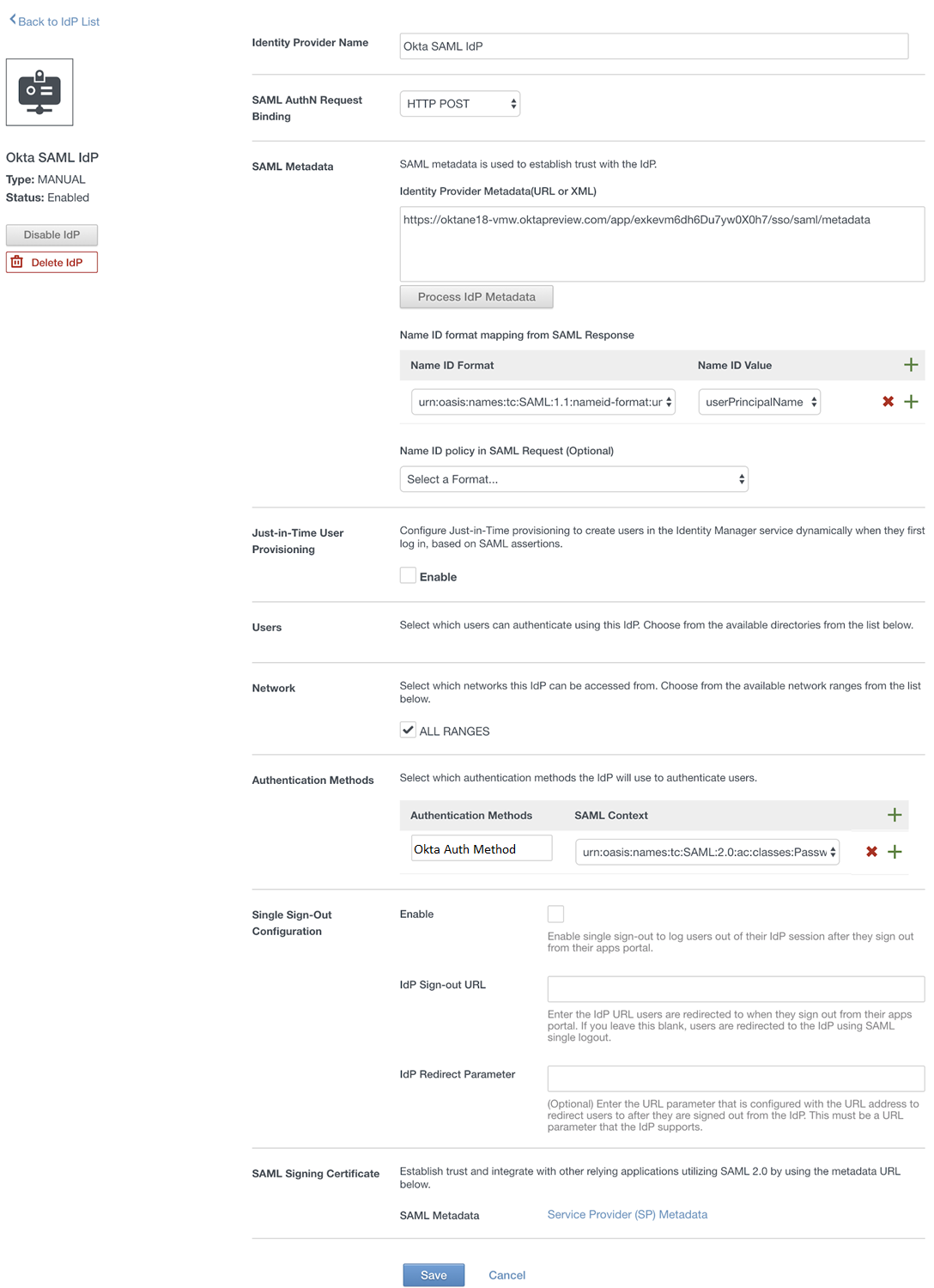
- En el cuadro de texto Metadatos del proveedor de identidades (Identity Provider Metadata), introduzca la URL de metadatos que se copió desde Okta. Por ejemplo:
- Haga clic en Agregar (Add).